What Is Video Bitrate and Why It Matters?
Jul 14, 2025• Proven solutions
When you export a video, you may have encountered the term "bitrate" once in a while. Then you are confused about what bitrate is exactly. Is there anything to do with my video quality? Don't worry. In fact, there are so many readers like you who have these doubts too.
In this article, we will let you know what video bitrate is and the relationship between video bitrate and quality. In the end, we will give you a bonus on how to change the video bitrate. Continue reading!
Part 1: What Is the Video Bitrate?
Bitrate is the number of bits per second. The symbol is bit/s. It generally determines the size and quality of video and audio files: the higher the bitrate, the better the quality, and the larger the file size because of File size = bitrate (kilobits per second) x duration. In most cases, 1 byte per second (1 B/s) corresponds to 8 bit/s.
Part 2: How Does Bitrate Affect Video Quality?
Video bitrate affects video quality in several ways. First, it is the key measure of any video file size. Secondly, high video bitrate results in high video quality, and low bitrates result in poor video quality. However, using an extremely high bitrate is just a waste of bandwidth.
Higher video bitrate, higher video quality?
In general, a higher bitrate will accommodate higher image quality in the video output, only when comparing the same video with the same resolution. Bitrates should be expected to go up whenever the resolution goes up, as more data is being processed.
Therefore, high video bitrate may provide excellent quality, but it can also place a major strain on your hardware, which can result in stutters.
Part 3: What Is a Video Bitrate Calculator?
A bit is defined as the smallest amount of data on a computer. Bitrate is the rate (per second) at which bits are transmitted to an output. So, the video bitrate calculator refers to the software used to determine the amount of data processed in a video clipper specified time.
Do you want to know the amount of video bitrate you require to fit a given storage medium like DVD-R? Here are the best video bitrate calculators to use when video encoding.
Part 4: Best Video Bitrate Settings for YouTube Video/OBS/Streaming/Twitch
4.1 What is the best video bitrate setting for YouTube videos?
According to the official YouTube help document, recommended video bitrates have two sets of standards: SDR uploads and HDR uploads.
1. SDR uploads
| Type | Video Bitrate: Standard Frame Rate | Video Bitrate: High Frame Rate |
|---|---|---|
| 2160p | 35-45 Mbps | 53-68 Mbps |
| 1440p | 16 Mbps | 24 Mbps |
| 1080p | 8 Mbps | 12 Mbps |
| 720p | 5 Mbps | 7.5 Mbps |
| 480p | 2.5 Mbps | 4 Mbps |
| 360p | 1 Mbps | 1.5 Mbps |
2. HDR uploads
| Type | Video Bitrate: Standard Frame Rate | Video Bitrate: High Frame Rate |
|---|---|---|
| 2160p | 44-56 Mbps | 66-85 Mbps |
| 1440p | 20 Mbps | 30 Mbps |
| 1080p | 10 Mbps | 15 Mbps |
| 720p | 6.5 Mbps | 9.5 Mbps |
| 480p | Unavailable | Unavailable |
4.2 What is a good video bitrate for streaming?
For your videos to stream steadily, the video resolutions have to match the right video bitrate. The right video bitrates for streaming on YouTube, Facebook, or any other channels are;
- For full HD videos with a standard resolution, set the bitrate between 3,500 and 5,000 kbps.
- For regular HD videos with a standard resolution, set the bitrate between 2,500 and 4,000 kbps.
- For full HD videos with high resolution, set the bitrate between 4,500 and 6,000 kbps.
- For regular HD videos with high resolution, set the bitrate between 3,500 and 5,000 kbps.
4.3 What video bitrate should I use for OBS (Open Broadcasting Software)?
OBS is free software that allows video-makers to capture and record videos as well as live streaming. Video viewers usually choose video resolutions according to their device's compatibilities and data affordability.
Use the OBS video bitrate cheat sheet below to set your video resolutions.
| Quality | Quality Resolution | Video Bitrate |
|---|---|---|
| LOW | 480 X 270 | 400kbps |
| Medium | 640 X 360 | 800 - 1200kbps |
| High | 960 X 540/854 X 480 | 1200 - 1500kbps |
| HD | 1280 x 720 | 1500 - 4000kbps |
| HD1080 | 1920 x 1080 | 4000 - 8000kbps |
| 4K | 3840 X 2160 | 8000- 14000kbps |
4.4 What is a good OBS video bitrate for Twitch?
Thousands of videos are streamed daily on Twitch. To maintain a good viewers' experience on its site, they have a set standard video bitrate for their video streamers.
For your videos to stream on Twitch, the best video bitrate to use is 450- 6000kbps.
Part 5: How To Change Video Bitrate with Filmora
To change the bitrate of video files, you can use Wondershare Filmora. It features extensive media format support and a user-friendly interface, allowing you to quickly and easily change the bitrate of your media files.
Here you’ll find detailed instructions on how to change the bitrate of video files. You can also easily change the audio bitrate.
1 Import the video files
Install and run Filmora Video Editor. Then click the "File" > "Import Media" button to locate the file you want to change the bitrate on your computer and click "Open”. You can also drag-and-drop a file to Video Editor right from the Windows Explorer window.

2 Choose the video file
Then drag and drop your video or audio file to the Video or Audio timeline. Click EXPORT and then choose your desired video or audio format. If you want the finished file to play on a mobile device like iPhone, iPad, iPad, Zune, click the Device tab and find the appropriate device in the list of presets.
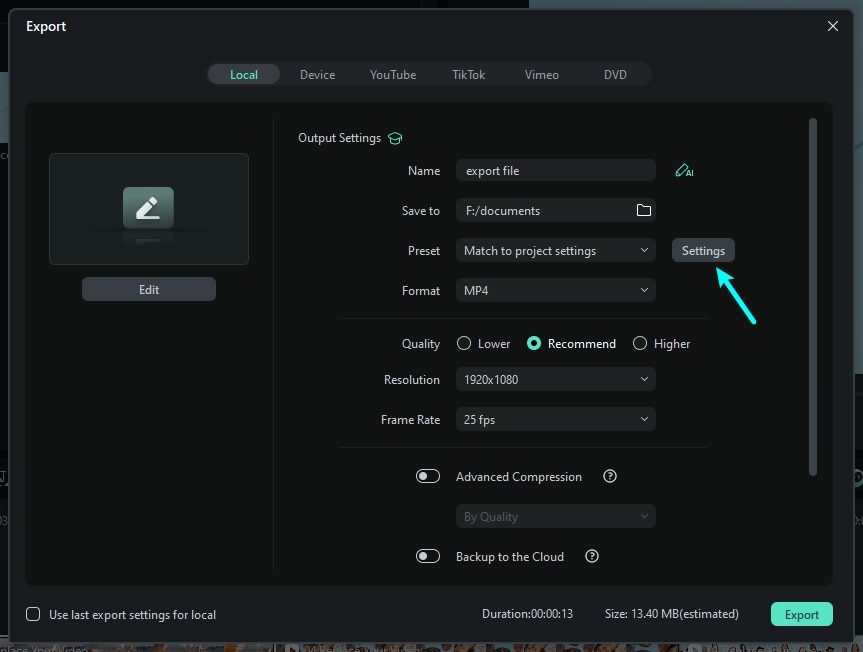
3 Change the bitrate of video or audio file
Then click SETTINGS. In the window that opens, you can change audio parameters such as encoder, sample rate, channel, and bitrate and video parameters such as encoder, frame rate, resolution and bitrate. To change the bitrate, just choose the required value from the bitrate list.

Tip: If you want to reduce the size of your media files, you can lower the bitrate. But do remember that this will lower the quality. So you should find a balance between size and quality that gives you the best of all worlds.
If you are interested in more information about this, check out our guide about how to reduce the size of video files.
4 Start exporting your new file
Before launching the exporting process, specify the folder where your new file should be saved. Then click the EXPORT button, and Video Editor will start processing your files. When your conversion process is completed, click the Open Folder button, and the specified folder containing your ready-to-use file will open.
Then you can transfer the files to your portable device and enjoy your favorite video or music anytime, anywhere!
Besides changing the video bitrate, Filmora provides many other advanced features to help you create the videos you want. Let's have a quick look up.
- Multi-Track Editing: Allows you to work with multiple video and audio tracks simultaneously for more complex projects.
- Keyframe Animation: Enables precise control over the movement and transformation of video clips, text, and effects.
- Color Grading: Offers advanced color correction tools and presets to enhance the visual appeal of your videos.
- Audio Ducking: Automatically lowers the volume of background music when dialogue is present, ensuring clear audio.
- Motion Tracking: Allows you to track moving objects in your video and attach text or effects to them.
- Green Screen (Chroma Key): Easily replace backgrounds with other images or videos, creating professional-looking scenes.
- Customizable Titles and Text: Provides a variety of animated text presets, with options for customization to fit your style.
- Scene Detection: Automatically detects and splits scenes in your footage, making it easier to edit longer videos.
- Speed Control: Adjust the speed of your video clips for slow-motion or fast-motion effects.
- New! AI Idea to Video: Transform written ideas or scripts into complete videos with the power of AI. Simply input your concept or keywords, and Filmora’s AI will generate a story script, cinematic storyboard, and even AI-generated footage with natural voiceovers and lip-sync. Customize characters, visual styles (from anime to cyberpunk), aspect ratios, and more. It's the ultimate tool for turning inspiration into polished, engaging content—perfect for creators of all levels.
Conclusion
This article covers the essentials of video bitrate, including its definition and impact on video quality. It also highlights the best bitrate settings for platforms like YouTube, OBS, and Twitch, and explains how to adjust bitrate using Filmora. By mastering video bitrate, you can significantly improve your video's quality and viewer engagement!



 100% Security Verified | No Subscription Required | No Malware
100% Security Verified | No Subscription Required | No Malware

